訪問して頂きありがとうございます。まさふくろーです。
今回は、単一セル内の文字列を複数のセルに分割する方法をご紹介します。
単一セル内の文字列を複数のセルに分割する
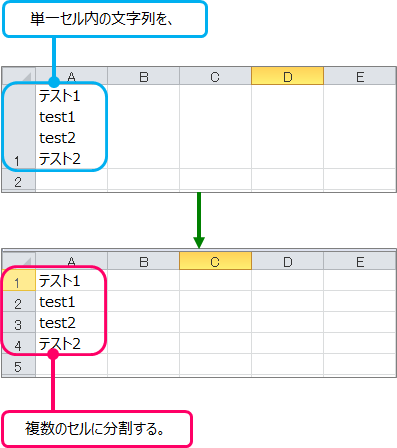
設定手順
区切り位置の設定
セルを選択します。
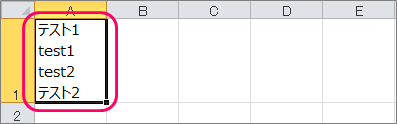
①「データ」タブをクリック⇒②「区切り位置」をクリックします。
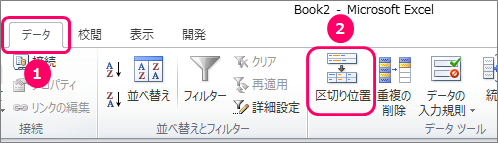
①「カンマやタブなどの区切り文字によってフィールドごとの区切られたデータ」を選択⇒②「次へ」をクリックします。
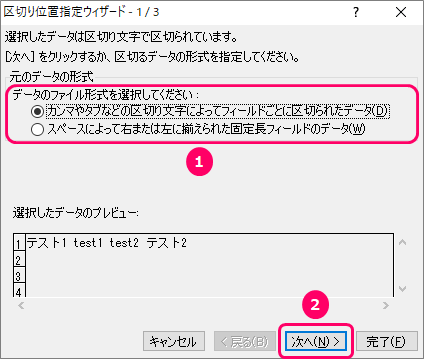
①「その他」にチェック⇒②空欄内で「Ctrl+J」キーを押す⇒③「次へ」をクリックします。
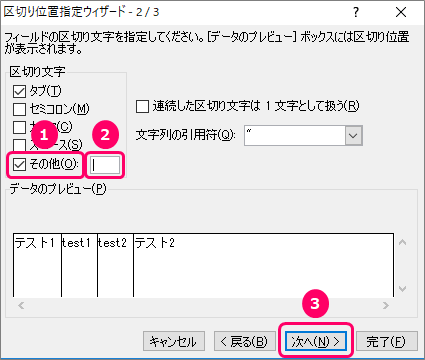
補足「Ctrl+J」キーを押すと、目には見えませんが改行文字が設定されます。
「完了」をクリックします。
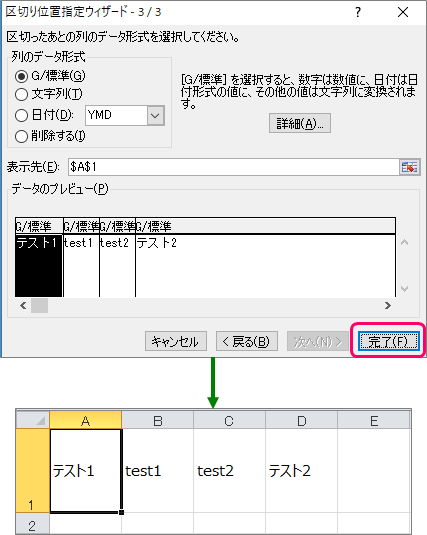
行列の入れ替え
対象データを選択します。
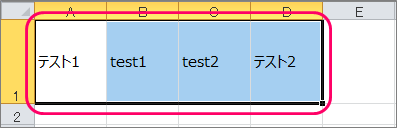
「Ctrl+C」キーを押し、コピーします。
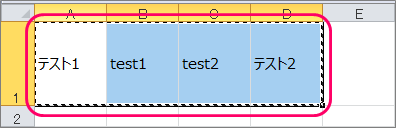
別セルへ移動⇒右クリック⇒ショートカットメニューから「形式を選択して貼り付け」を選択します。
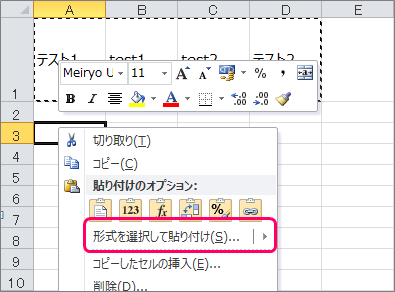
①「行列を入れ替える」にチェック⇒②「OK」をクリックします。

最後まで読んでいただき、ありがとうございました!
本のまとめ記事はこちら


